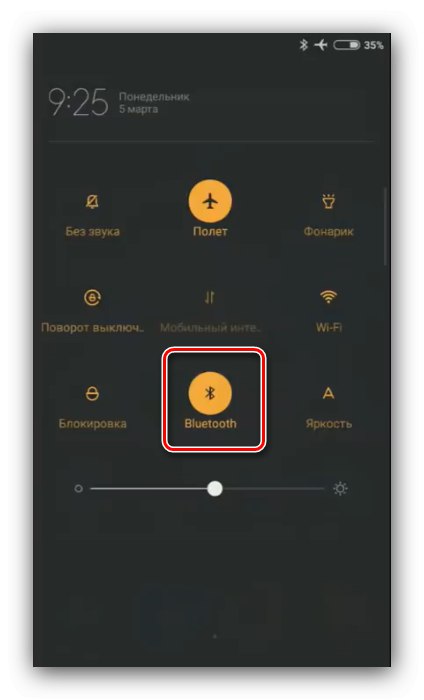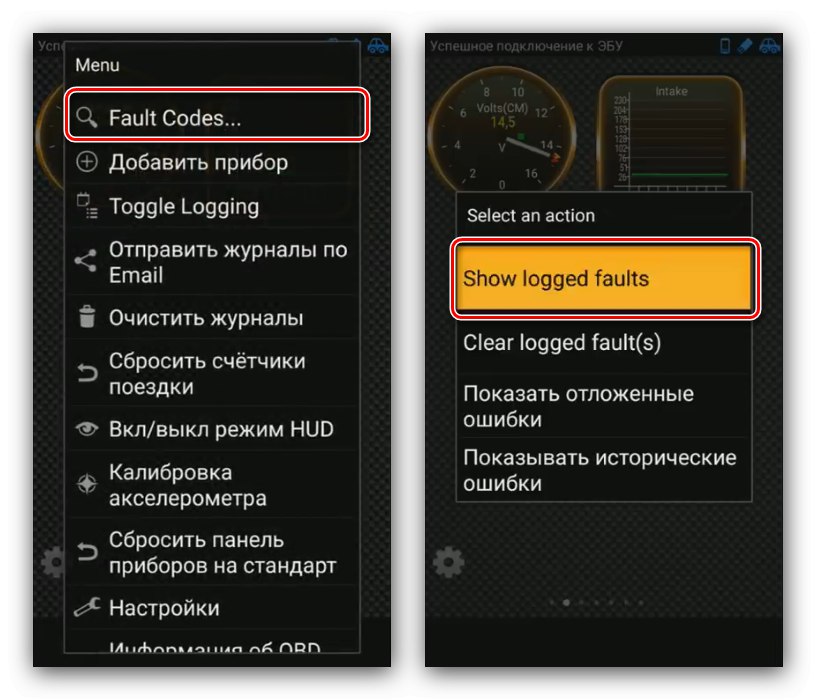Фаза 1: Припрема
Пре директне употребе дијагностичког уређаја, требало би да припремите и Андроид и само возило. Кораци су следећи:
- Инсталирајте на паметни телефон (таблет) један од програма поменутих у другом кораку.
- Пронађите конектор за уграђени рачунар и повежите уређај са њим. Његова специфична локација зависи од марке, модела и године производње аутомобила - погледајте сервисни приручник или претражите Интернет.
- Неким моделима аутомобила може се дијагностиковати само мотор који ради, па ће у процесу повезивања уређаја и Андроид-а аутомобил можда требати покренути и радити у празном ходу.
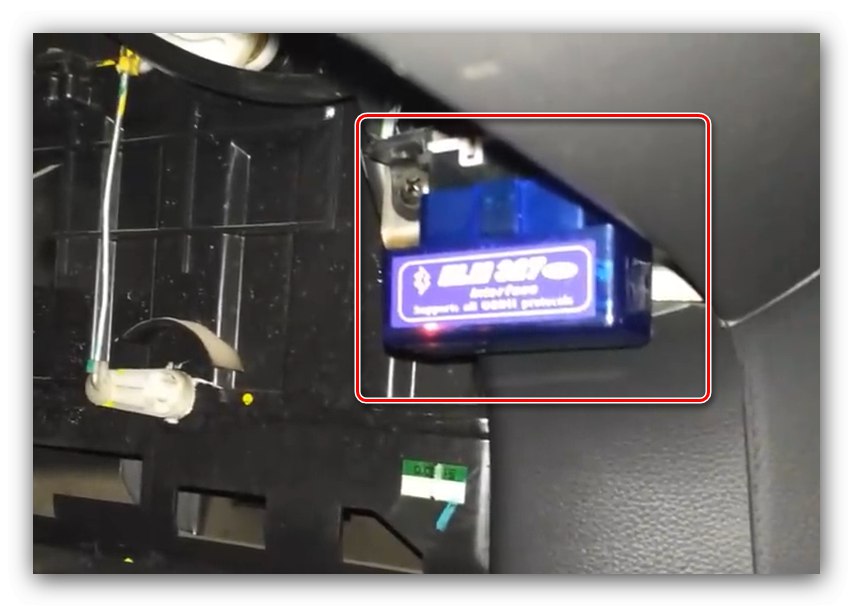
Такође је потребно унапред упарити ЕЛМ327 са паметним телефоном или таблетом. Ово се ради врло једноставно:
- Пре свега, укључите Блуетоотх на Андроиду: прођите кроз тачке „Подешавања“ – "Бежична мрежа" – "Блуетоотх" или њихових колега у фирмверу или дуго притисните на одговарајућу икону на завеси.
![Идите на Блуетоотх поставке на уређају да бисте користили ЕЛМ327 на Андроиду]()
Пребаците прекидач у активни положај и обавезно проверите да ли је ставка „Видљиво свима“ (може се назвати и „Видљивост“) такође је укључен.
- Извршите скенирање уређаја - дијагностички алати ће вероватно бити означени као ОБД2, "Сцантоол", "Обдкеи" или слично по значењу. Додирните одговарајући положај за упаривање.
- Да бисте се повезали, мораћете да унесете четвороцифрени ПИН - обично су то низови 1234, 6789, 0000 и 1111.
- Након што пријавите успешну везу, можете да пређете на дијагностичке апликације.
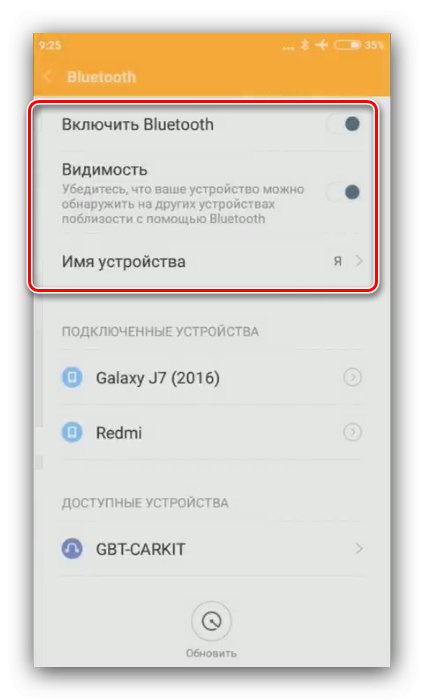
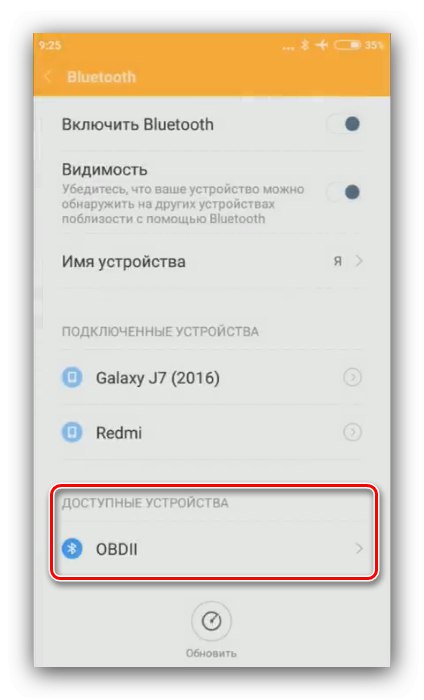
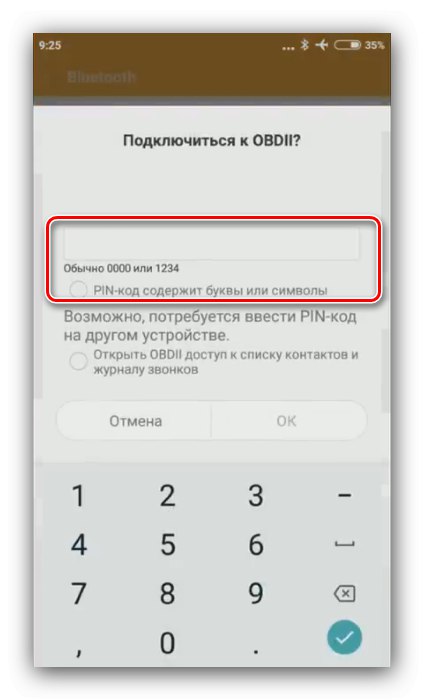
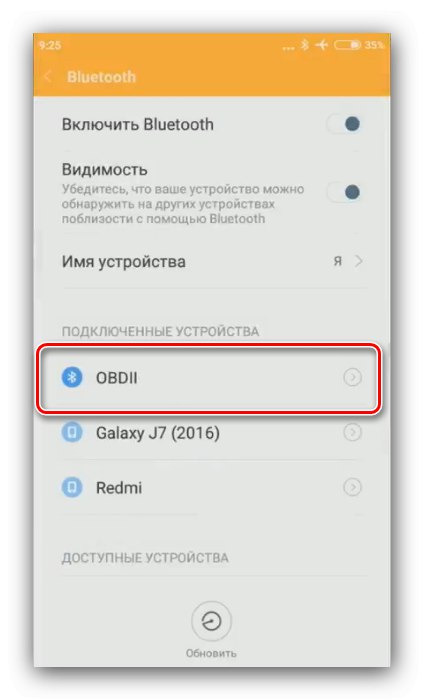
Фаза 2: Коришћење апликација за ЕЛМ327
На овом чипу постоји много програма за рад са скенерима, али као пример размотрићемо неколико најпопуларнијих решења.
Обртни момент
Апликација Торкуе је била и остала универзални софтвер за рад са ОБД2 скенерима, па желимо да почнемо са њом.
Преузмите Торкуе Лите са Гоогле Плаи продавнице
- Покрените програм и сачекајте док чита податке са рачунара.
- Показатељи мерача приказују се као виџети. Програм подразумевано приказује само један, али можете додати неколико - за то дуго тапкајте по екрану и у контекстном менију одаберите потребан.
- Да бисте приступили осталим функцијама, отворите мени притиском на дугме зупчаника у доњем левом углу.
- Ако требате прегледати грешке које издаје електронска управљачка јединица (ЕЦУ), одаберите ставке у менију "Кодови грешака" – Прикажи евидентиране грешке... Ако се пронађу грешке, апликација ће приказати кодове.
![Прикажи евиденцију грешака у менију за коришћење ЕЛМ327 на Андроид-у преко Торкуе Лите]()
Из менија такође можете прегледати старе, већ исправљене грешке - за ово изаберите опцију Прикажи историјске грешке.
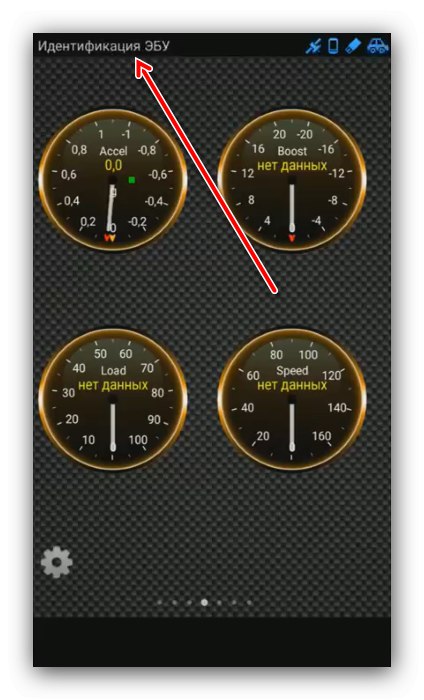

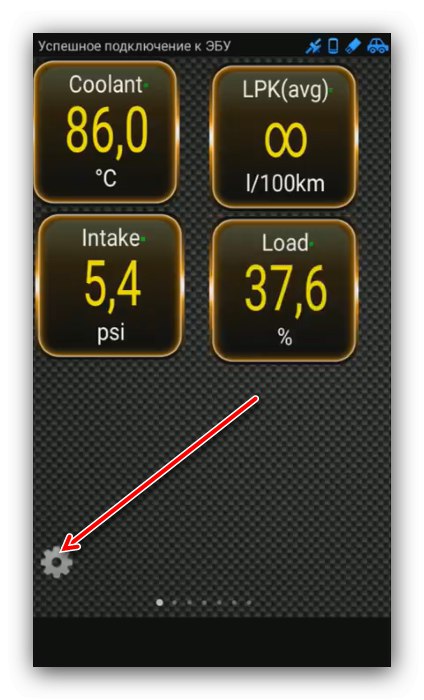
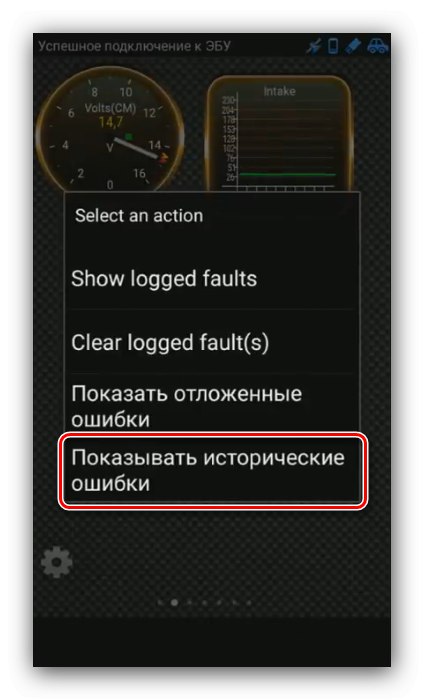
Пуна верзија Торкуе Про има напредне функције попут омогућавања економајзера, али одговор на питање „да ли је вредно тога платити?“ препуштено на дискреционо право корисника.
ИнЦарДоц
Раније познато под називом ОБД Цар Доцтор, ово решење је најкомпатибилније са аутомобилима произведеним у пост-совјетским земљама, стога је добра алтернатива поменутом Торкуе Лигхт за њихове власнике.
Преузмите ИнЦарДоц са Гоогле Плаи продавнице
- Након покретања, мораћете да изаберете начин повезивања. У нашем случају ово ће бити Блуетоотх, па означите одговарајућу опцију и кликните "У РЕДУ".
- Након успостављања везе, појавиће се главни радни екран ИнЦардоца. Функцијама апликације управља се преко менија који се може отворити притиском на дугме са три траке.
- Доступно је неколико опција, али ми ћемо се фокусирати на оне најтраженије, наиме, „Динамички параметри“ и "Дијагностика".
- Динамички параметри значе неколико карактеристика мотора, као што су број обртаја у минути, режими рада система за гориво, температура и проток ваздуха итд. Одређени скуп приказаних параметара и могућност управљања њима зависи од возила и његове ЕЦУ.
- Дијагностички режим вам омогућава да видите грешке које се јављају и, што је најважније, приказује њихове описе. Поред тога, примљени подаци могу се послати друштвеним мрежама или е-поштом - на пример, да се обратите сервисном центру или познатом аутомеханичару.
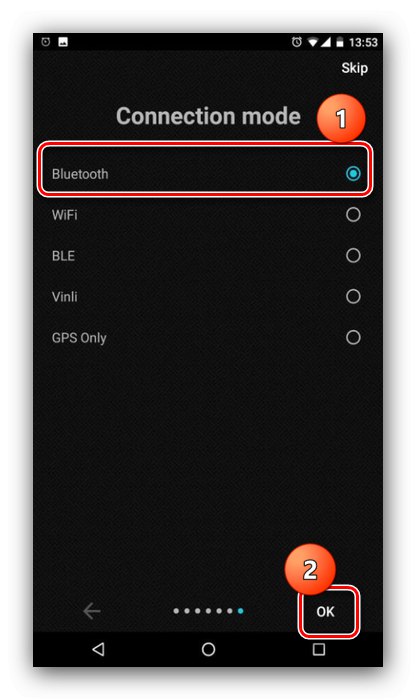
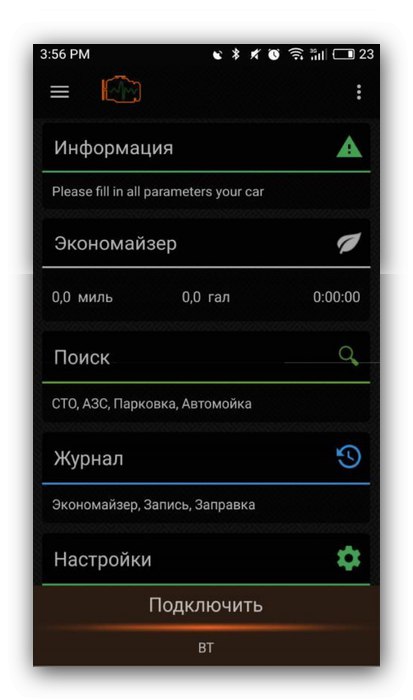
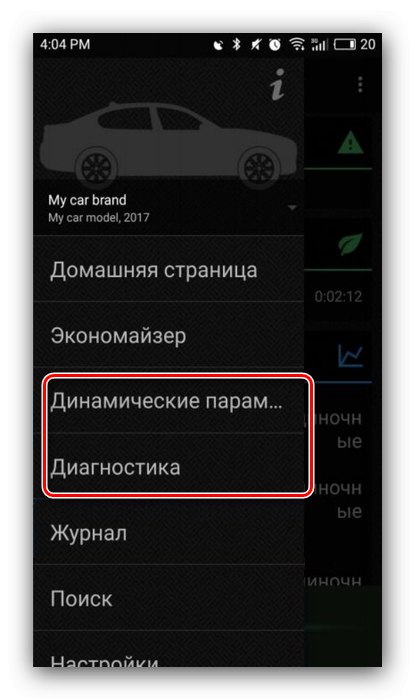
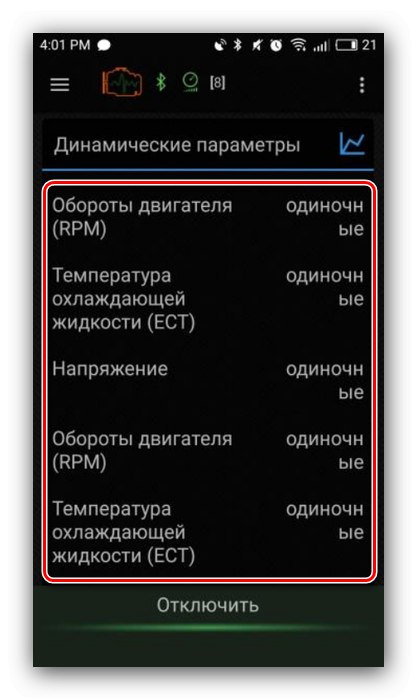
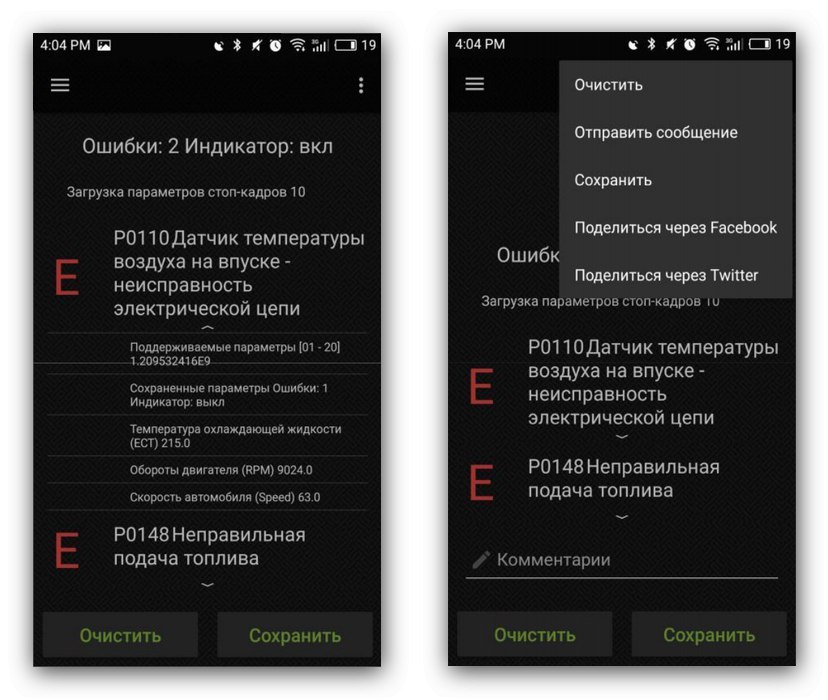
ИнЦарДоц има много предности, али има и недостатака - неке функције су доступне само у верзији која се плаћа, плус огласи се приказују у бесплатној верзији.